Mac'inizin pili çabuk tükendiğinde, istenmeyen uygulamaları ve web tarayıcı sekmelerini kapatma eğilimindesiniz. Bu, bazıları için sorunu çözebilir, ancak herkes için değil. Bazen arka planda çalışan istenmeyen uygulamaları kapatmak pek yardımcı olmaz. Ve siz farkına bile varmadan Mac'inizin şarjı bitti. İşte Mac'inizin pil düzeltmesi.

Mac'inizin pili keskin bir şekilde düşmeye devam ederse, sorunu gidermek ve araştırmak isteyebilirsiniz. Bunu başlatmak için yetkili bir servis merkezine götürmeden önce bu yazıda belirtilen düzeltmeleri izleyin.
Kötü amaçlı yazılım olup olmadığını kontrol edin
Nadir olsa da, bir Mac kötü amaçlı yazılım bulaşmasına karşı %100 bağışık değildir. Cihazınıza bir şeyin bulaştığından şüpheleniyorsanız, sorunu taramak ve düzeltmek için Malwarebytes'i indirebilirsiniz. Bunu yapmak için:
Adım 1: Mac'inize Malwarebytes uygulamasını edinin ve yükleyin.
Mac için Malwarebytes'i indirin
Adım 2: Ana menüde, Tara'yı tıklayın. Program kötü amaçlı yazılım bulursa, cihazınızdan kaldırılacaktır.
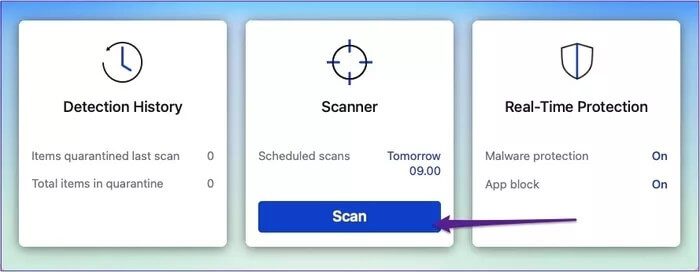
Kötü amaçlı yazılımları üçüncü taraf yazılımlar olmadan da kaldırabilirsiniz, ancak bunu yapmak biraz daha uzun sürecektir.
Adım 1: Araç çubuğunun sağ üst köşesindeki arama çubuğuna “Activity Monitor” yazın ve aynı adlı uygulamayı açın.
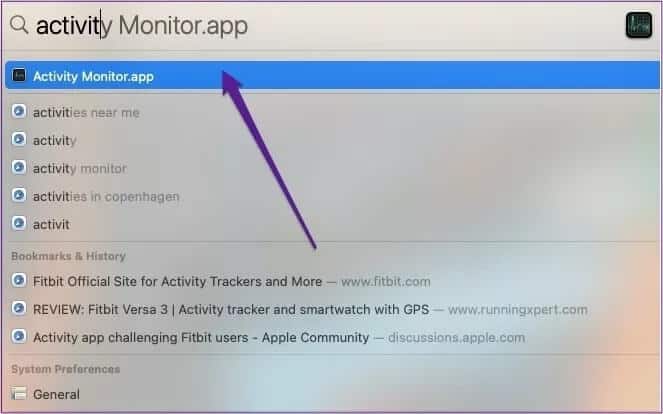
Adım 2: Güç sekmesinde kötü amaçlı yazılım arayın; Yaygın türler arasında MacDefender ve MacProtector bulunur.
Aşama 3: Dosyayı taşımadan ve Çöp Kutusunu boşaltmadan önce Uygulamalar klasöründe bulun.
Konum izinlerini tanımlayın
Bazı durumlarda site ayarlarını açmak yararlıdır. Ancak bu, pilinizi istediğinizden daha hızlı tüketebilir.
Pilinizi daha uzun süre korumak için yerel uygulamalar ve sistem uygulamaları dışında konum ayarlarını kapatabilirsiniz. Bunu yapmak için:
Adım 1: Spotlight Search'ü başlatmak için Command + Space tuşlarına basın, Sistem ve Tercihler yazın ve Enter'a basın.
Adım 2: Güvenlik ve Gizlilik'i seçin.
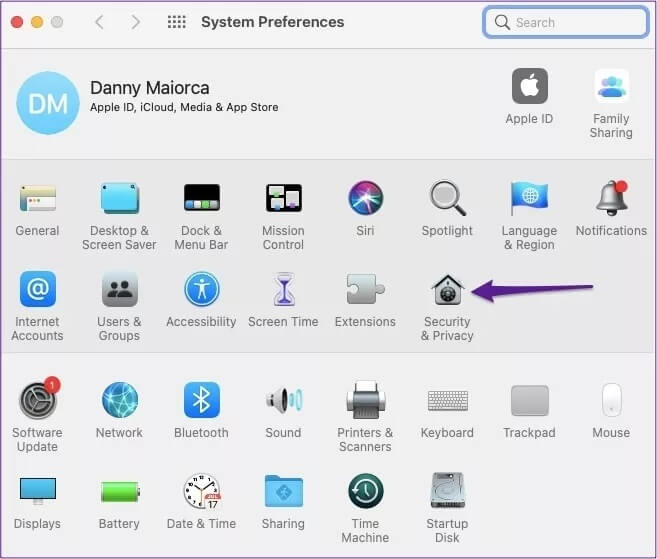
Aşama 3: Konum Servisleri sekmesine tıklayın. Ardından, sol alttaki kilit açma düğmesine dokunun ve değişiklikleri yapmak için şifrenizi girin.
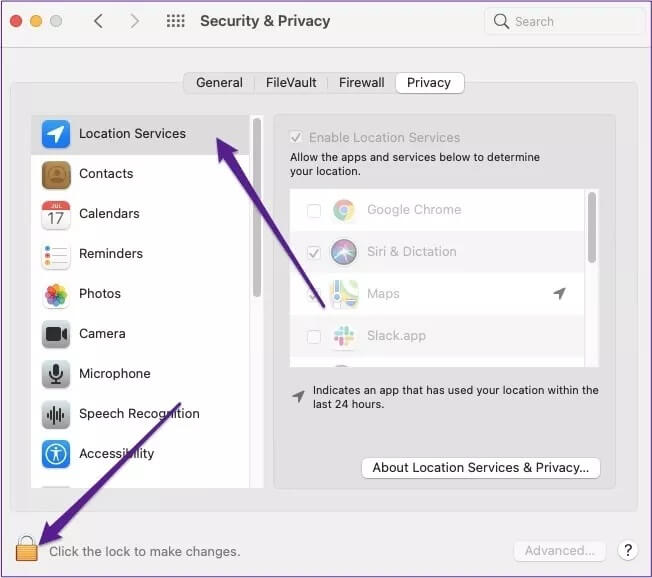
Adım 4: Uygulamalar listesinde ilerleyin ve yukarıdaki kategorilere girmeyen her uygulamanın işaretini kaldırın.
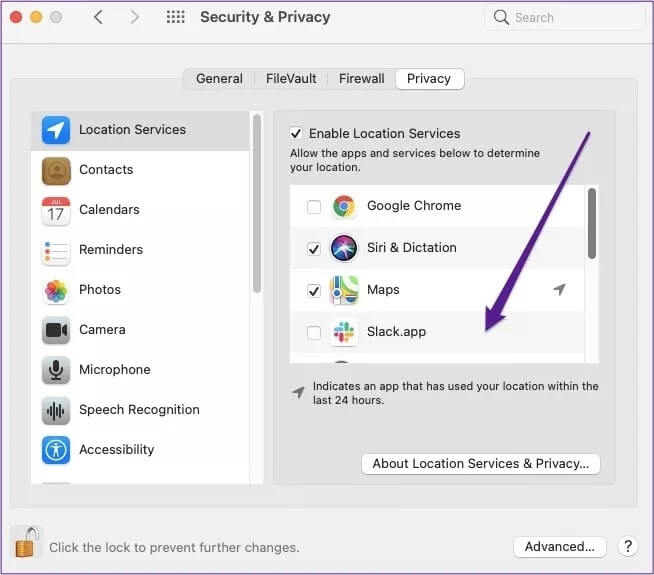
Ekran parlaklığını azaltın
Mac'inizi kullanırken, ekran mümkün olan en yüksek parlaklığa yükseltilmiş olabilir. Ancak, genellikle o kadar yükseğe ihtiyacınız yoktur - ve pilinizi gereğinden daha hızlı tüketir.
Ekran parlaklığını düşürmek kolaydır. Tek yapmanız gereken aşağıdaki adımları takip etmek.
Adım 1: Sistem Tercihleri'nde Ekran'a gidin.
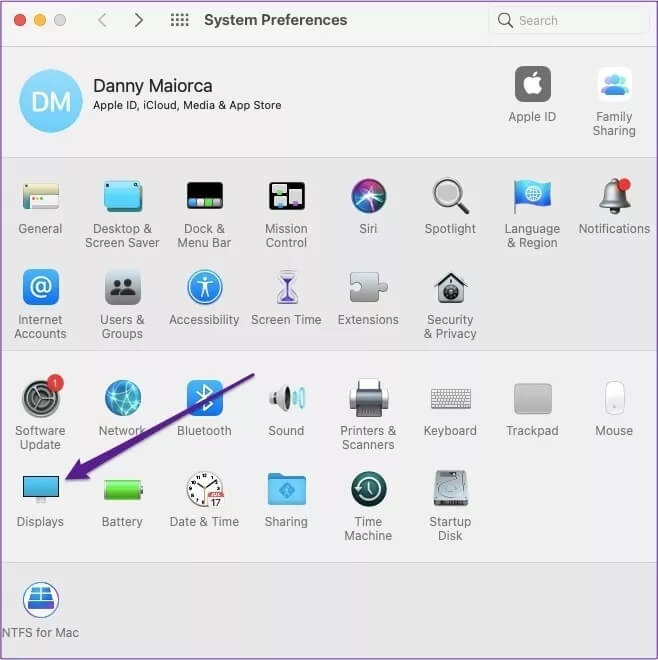
Adım 2: Ekranı karartmak için parlaklık sekmesini sola kaydırın.
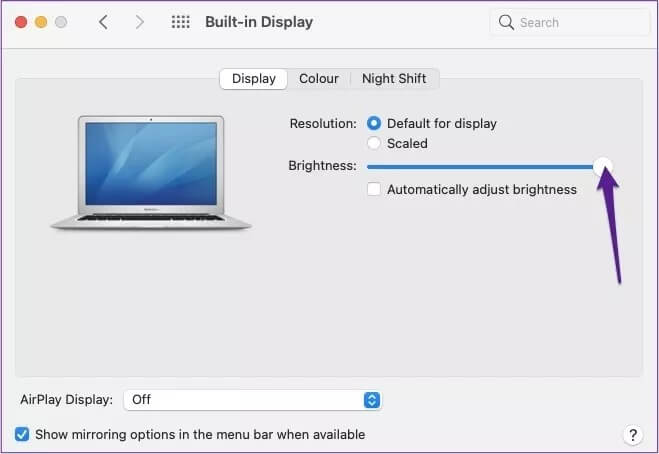
Mac'inizin ekran parlaklık düzeylerini kendi başına yönetmesini istiyorsanız, aşağıdaki "Parlaklığı otomatik olarak ayarla"nın yanındaki kutuyu da işaretleyebilirsiniz.
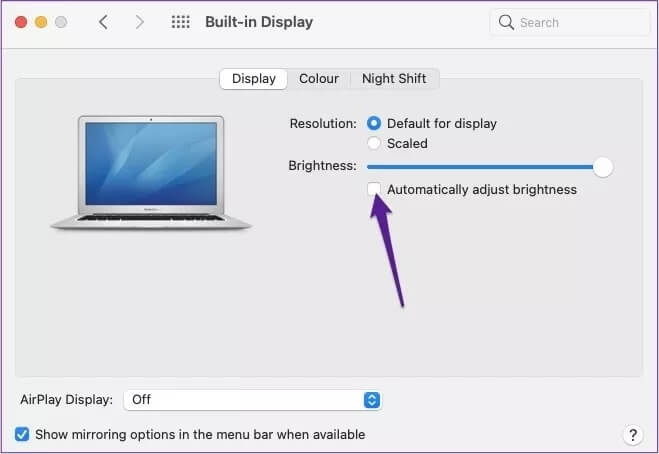
'POWER NAP'yi Etkinleştir' seçeneğini devre dışı bırakın
Mac'inizi gece kapattığınızda, e-postaları veya takvimi kontrol etme gibi görevleri gerçekleştiremez. Bunun bir çözümü, Pil tercihlerinde Power Nap özelliğini açmaktır.
Kullanışlı olsa da, Power Nap pilinizi de zorlayabilir. Sizin için durum buysa, kapatmak kolaydır.
Adım 1: Pil tercihlerine geri dönün.
Adım 2: Pil gücüyle çalışırken Power Nap'i Etkinleştir'in yanındaki kutunun işaretini kaldırın.
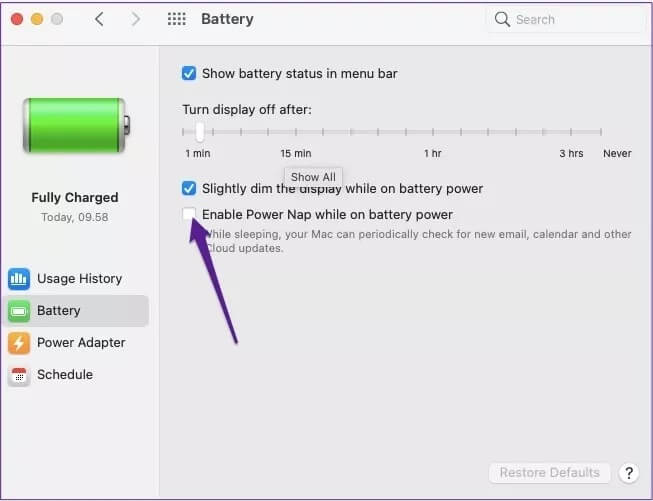
Mümkün Olduğunda HDD Uykusunu Açın
Beklenmeyen bir pil boşalması, cihazınızın sabit diskleri olabilir. İster inanın ister inanmayın, her zaman açmanıza gerek yok.
Bazı Mac'ler, kullanmadığınız zamanlarda sabit diskleri kapatmanıza izin vererek Mac'inizin pilini onarır. Bu özelliği etkinleştirmek için aşağıdaki adımları izleyin.
Adım 1: Pil tercihlerine gidin.
Adım 2: "Mümkün olduğunda sabit diskleri uyku moduna al"ın yanındaki kutuyu işaretleyin.
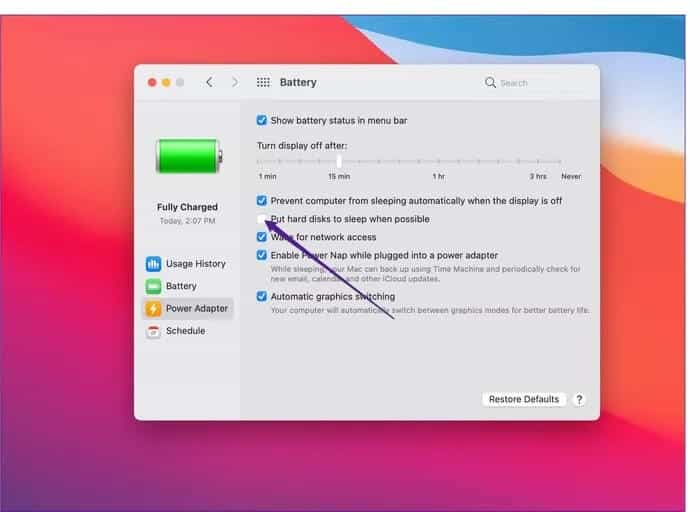
SMC Sıfırlama
Bu listedeki her şey şu ana kadar başarısız olduysa, cihazınızın Sistem Yönetim Konsolunu (SMC) sıfırlamayı deneyebilirsiniz. Kısacası, SMC pilinizi ve diğer birçok Ayarları yönetir.
SMC'nin sıfırlanması, cihazınızın burada kontrol edebileceğiniz bir T2 güvenlik yongasına sahip olup olmadığına bağlıdır. Eğer öyleyse, şu adımları izleyin.
Adım 1: Shift, ctrl ve alt/option düğmelerine basmadan önce Mac'inizi kapatın.

Adım 2: Bunları yedi saniye basılı tuttuktan sonra, güç düğmesine basın ve tüm bu tuşları yedi saniye daha basılı tutun.

Aşama 3: Güç düğmesiyle Mac'inizi açın.
T2 Security Chip'e sahip olmayan Mac'lerde bunun yerine bu ipuçlarını izlemeniz gerekir.
Adım 1: Alt/option, shift ve kontrolü aynı anda basılı tutun - aynısını güç düğmesini basılı tutarken aynısını yapmadan önce.

Adım 2: Bırakmadan önce yukarıdaki işlemi 10 saniye boyunca tamamlayın.
Aşama 3: Mac'inizi her zamanki gibi açın.
T2 güvenlik yongası olan veya olmayan masaüstü Mac'ler için SMC'yi sıfırlamak aynıdır.
Adım 1: 15 saniye beklemeden önce Mac'inizi kapatın ve şarj cihazını fişten çekin ve tekrar takın.
Adım 2: Beş saniye sonra Mac'inizi her zamanki gibi açın.
MAC pilinizi saklayın
Web tarayıcıları ve uygulamaları kapatmanın yanı sıra, kullanım ömrünü de uzatabilirsiniz. Mac pili Cihazınızda birçok özelliği kullanma. Bu makale, Mac pilinizi düzeltmeniz için size birkaç çözüm sunmuştur ve bunu yaptıktan sonra sorun yaşamamalısınız.
Hâlâ pil sorunları yaşıyorsanız tanı için Mac'inizi bir Apple Store'a veya satıcıya götürmeyi düşünün.










